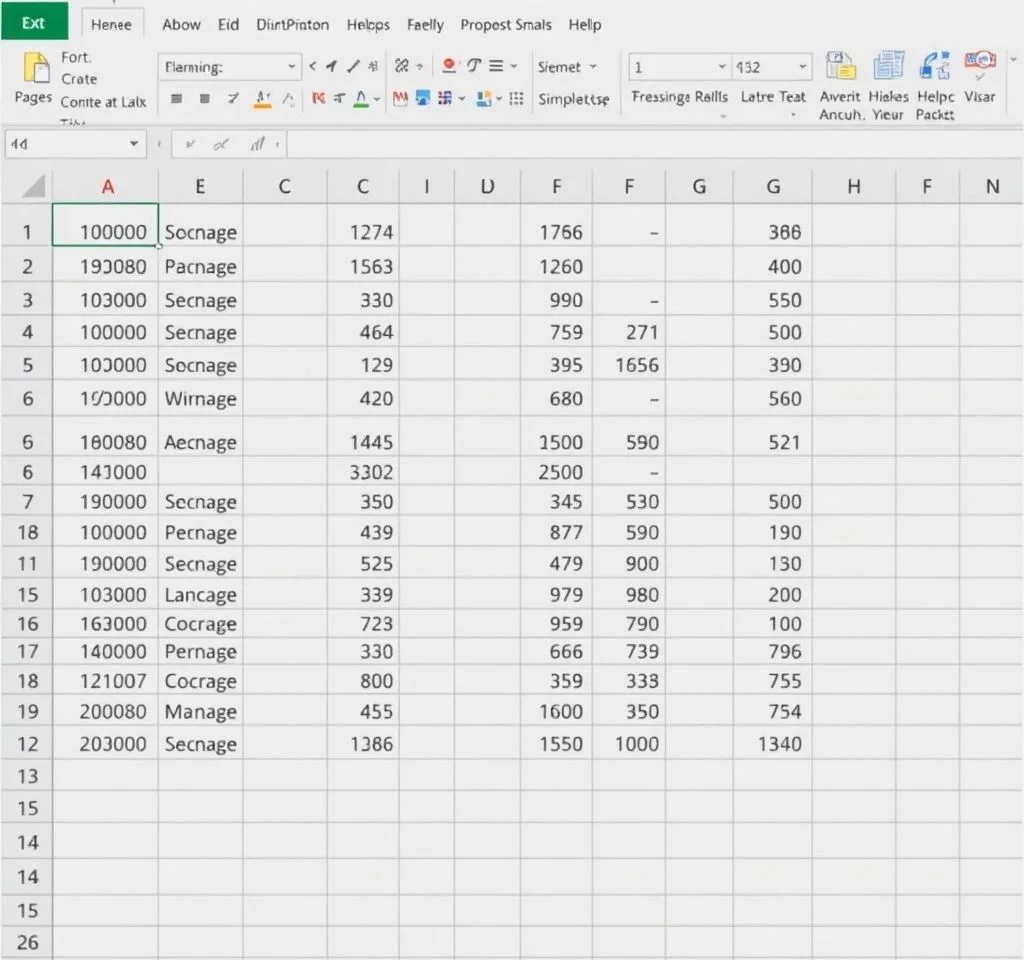
Excel에서 여러 워크시트의 데이터를 하나로 합치는 작업은 업무 효율성을 크게 높일 수 있는 중요한 기술입니다. 특히 동일한 구조의 데이터가 여러 시트에 분산되어 있을 때, 이를 통합하여 분석하고 관리하는 것은 필수적입니다. 이 글에서는 Excel에서 다른 워크시트의 범위를 효과적으로 통합하는 다양한 방법을 상세히 알아보겠습니다.
Excel 워크시트 범위 통합의 중요성
현대 비즈니스 환경에서 데이터는 여러 시트와 파일에 분산되어 저장되는 경우가 많습니다. 월별 매출 데이터, 부서별 실적, 지역별 통계 등이 각각 다른 워크시트에 저장되어 있다면, 전체적인 분석을 위해서는 이들을 하나로 통합해야 합니다. Excel의 데이터 통합 기능을 활용하면 시간을 절약하고 오류를 줄일 수 있어 업무 생산성이 크게 향상됩니다. 또한 통합된 데이터를 기반으로 더 정확한 의사결정을 내릴 수 있어 비즈니스 성과 개선에도 도움이 됩니다.
Kutools for Excel을 활용한 자동화 방법
Kutools for Excel은 워크시트 범위 통합을 위한 가장 효율적인 도구 중 하나입니다. 이 도구는 300개 이상의 유용한 Excel 기능을 제공하며, 특히 병합 기능이 뛰어납니다. Kutools를 사용하면 단 몇 번의 클릭만으로 여러 워크시트의 동일한 범위를 자동으로 결합할 수 있습니다. 먼저 Kutools Plus 메뉴에서 병합을 선택한 후, 여러 워크북에서 데이터를 하나의 워크시트로 복사 옵션을 선택합니다. 그다음 필요한 워크북과 워크시트를 선택하고 결합하려는 범위를 지정하면 됩니다.
- 300개 이상의 Excel 도구가 포함된 종합 솔루션
- 30일 무료 체험 기간 제공으로 부담 없는 테스트 가능
- 동일한 범위 자동 선택 기능으로 시간 절약
- 병합 작업 정보를 별도 워크북으로 제공하여 추적 관리 용이
Excel 기본 기능을 이용한 수동 통합 방법
Excel의 기본 기능만으로도 워크시트 범위 통합이 가능합니다. Microsoft Office 지원 센터에서 제공하는 가이드를 참조하여 단계별로 진행할 수 있습니다.
| 단계 | 작업 내용 | 주의사항 |
|---|---|---|
| 1단계 | 새 워크시트 생성 및 구조 설정 | 원본 데이터와 동일한 열 구조 유지 |
| 2단계 | 첫 번째 시트 데이터 복사 | 헤더 포함하여 전체 범위 선택 |
| 3단계 | 추가 시트 데이터 붙여넣기 | 헤더 제외하고 데이터만 추가 |
| 4단계 | 데이터 검증 및 정리 | 중복 데이터 및 오류 확인 필수 |
Power Query를 활용한 고급 통합 기법
Power Query는 Excel 2016 이후 버전에 포함된 강력한 데이터 변환 도구입니다. 이 기능을 사용하면 여러 워크시트의 데이터를 자동으로 결합하고 변환할 수 있습니다. 데이터 탭에서 데이터 가져오기를 선택한 후, 기타 원본에서 빈 쿼리를 선택합니다. 그다음 M 언어를 사용하여 워크시트를 반복적으로 읽어와 결합하는 스크립트를 작성할 수 있습니다. Power Query의 장점은 데이터 소스가 업데이트될 때마다 자동으로 새로고침되어 최신 정보를 반영한다는 점입니다.
또한 Power BI와의 연동도 가능하여 더욱 고급 분석과 시각화가 가능합니다. Power Query Editor에서는 데이터 형식 변경, 열 추가 또는 제거, 필터링 등의 작업을 시각적으로 수행할 수 있어 코딩 지식이 없어도 복잡한 데이터 변환이 가능합니다.
VBA 매크로를 이용한 자동화 솔루션
VBA(Visual Basic for Applications)를 활용하면 워크시트 범위 통합 작업을 완전히 자동화할 수 있습니다. 반복적인 통합 작업이 필요한 경우 매크로를 작성하여 한 번의 클릭으로 모든 작업을 완료할 수 있습니다. VBA 코드는 워크시트를 순회하면서 지정된 범위의 데이터를 읽어와 새로운 시트에 추가하는 방식으로 작동합니다. 매크로 작성 시에는 오류 처리와 데이터 검증 로직을 포함하여 안정성을 확보하는 것이 중요합니다.
VBA 매크로의 또 다른 장점은 사용자 정의가 가능하다는 점입니다. 특정 조건에 맞는 데이터만 선택적으로 통합하거나, 통합 과정에서 데이터 변환을 동시에 수행할 수 있습니다. Microsoft VBA 개발자 문서에서 더 자세한 코드 예제와 가이드를 확인할 수 있습니다.
데이터 통합 시 고려사항과 최적화 방법
워크시트 범위 통합 작업을 수행할 때는 몇 가지 중요한 고려사항이 있습니다. 첫째, 데이터의 일관성을 확보해야 합니다. 각 워크시트의 열 순서와 데이터 형식이 동일해야 정확한 통합이 가능합니다. 둘째, 중복 데이터 처리 방법을 미리 결정해야 합니다. 동일한 데이터가 여러 시트에 존재할 경우 어떻게 처리할지 명확한 기준이 필요합니다. 셋째, 대용량 데이터의 경우 메모리 사용량과 처리 속도를 고려한 최적화가 필요합니다.
성능 최적화를 위해서는 불필요한 계산을 최소화하고, 화면 업데이트를 일시적으로 중단하는 것이 효과적입니다. 또한 통합된 데이터의 품질을 확인하기 위한 검증 절차도 필수적입니다. 데이터 개수 확인, 합계 검증, 누락 데이터 점검 등을 통해 통합 작업이 정확히 수행되었는지 확인해야 합니다.



